PyQt5不规则窗口实现动画效果实例
import sys from PyQt5.QtCore import * from PyQt5.QtGui import * from PyQt5.QtWidgets import * class ShapeWidget(QWidget): def __init__(self,parent=None): super(ShapeWidget, self).__init__(parent) self.i=1 self.mypix() self.timer=QTimer() self.timer.setInterval(500) self.timer.timeout.connect(self.timeChanged) self.timer.start() #显示不规则图片 def mypix(self): self.update() if self.i==5: self.i=1 self.mypic={1:'./images/left.png',2:'./images/up.png',3:'./images/right.png',4:'./images/down.png'} self.pix=QPixmap(self.mypic[self.i],'0',Qt.AvoidDither|Qt.ThresholdAlphaDither|Qt.ThresholdDither) self.resize(self.pix.size()) self.setMask(self.pix.mask()) self.dragPosition=None def mousePressEvent(self, QMouseEvent): if QMouseEvent.button()==Qt.LeftButton: self.m_drag=True self.m_DragPosition=QMouseEvent.globalPos()-self.pos() QMouseEvent.accept() self.setCursor(QCursor(Qt.OpenHandCursor)) def mouseMoveEvent(self, QMouseEvent): if Qt.LeftButton and self.m_drag: self.move(QMouseEvent.globalPos()-self.m_DragPosition) QMouseEvent.accept() def mouseReleaseEvent(self, QMouseEvent): self.m_drag=False self.setCursor(QCursor(Qt.ArrowCursor)) def paintEvent(self, QPaintEvent): painter=QPainter(self) painter.drawPixmap(0,0,self.pix.width(),self.pix.height(),self.pix) def mouseDoubleClickEvent(self, QMouseEvent): if QMouseEvent.button()==1: self.i+=1 self.mypix() def timeChanged(self): self.i+=1 self.mypix() if __name__ == '__main__': app=QApplication(sys.argv) form=ShapeWidget() form.show() sys.exit(app.exec_())运行程序,效果如下
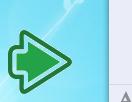

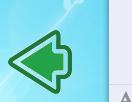
代码分析
运行这个例子,会弹出一个窗口,显示不同方向的箭头,每0.5秒改变一次方向
pixmap.setMask()函数的作用是为调用它的控件增加一个遮罩,遮住所选区域以外的地方,使控件看起来是透明的,它的参数是一个QBitmap对象或一个QRegion对象
本例中调用QPixmap实例的self.pix.mask()函数获得图片自身的遮罩,这个遮罩是一个QBitmap对象
self.pix=QPixmap(self.mypic[self.i],'0',Qt.AvoidDither|Qt.ThresholdAlphaDither|Qt.ThresholdDither)
self.resize(self.pix.size())
self.setMask(self.pix.mask())
paintEvent()函数每次初始化窗口时只调用一次,所以没加载一次图片就要重新调用一次paintEvent()函数,即在更新窗口时调用这个函数,更新窗口的核心代码如下
self.timer=QTimer()
self.timer.setInterval(500)
self.timer.timeout.connect(self.timeChanged)
self.timer.start()
当定时器的时间到期后更新窗口代码
self.update
PyQt5加载GIF动画实例
import sys from PyQt5.QtCore import * from PyQt5.QtGui import * from PyQt5.QtWidgets import * class LoadingGifWin(QWidget): def __init__(self,parent=None): super(LoadingGifWin, self).__init__(parent) #实例化标签到窗口中 self.label=QLabel('',self) #设置标签的宽度与高度 self.setFixedSize(128,128) #设置无边框 self.setWindowFlags(Qt.Dialog | Qt.CustomizeWindowHint) self.movie=QMovie('./images/loading.gif') self.label.setMovie(self.movie) self.movie.start() if __name__ == '__main__': app=QApplication(sys.argv) load=LoadingGifWin() load.show() sys.exit(app.exec_())运行效果

本文主要讲解了PyQt5实现窗口动画的两种方法,推荐第2种PyQt5加载显示GIF动画方法,想了解更多关于PyQt5窗口知识请查看下面的相关链接
-
<< 上一篇 下一篇 >>
python GUI库图形界面开发之PyQt5不规则窗口实现与显示GIF动画的详细方法与实例
看: 1254次 时间:2020-08-06 分类 : python教程
- 相关文章
- 2021-12-20Python 实现图片色彩转换案例
- 2021-12-20python初学定义函数
- 2021-12-20图文详解Python如何导入自己编写的py文件
- 2021-12-20python二分法查找实例代码
- 2021-12-20Pyinstaller打包工具的使用以及避坑
- 2021-12-20Facebook开源一站式服务python时序利器Kats详解
- 2021-12-20pyCaret效率倍增开源低代码的python机器学习工具
- 2021-12-20python机器学习使数据更鲜活的可视化工具Pandas_Alive
- 2021-12-20python读写文件with open的介绍
- 2021-12-20Python生成任意波形并存为txt的实现
-
搜索
-
-
推荐资源
-
Powered By python教程网 鲁ICP备18013710号
python博客 - 小白学python最友好的网站!